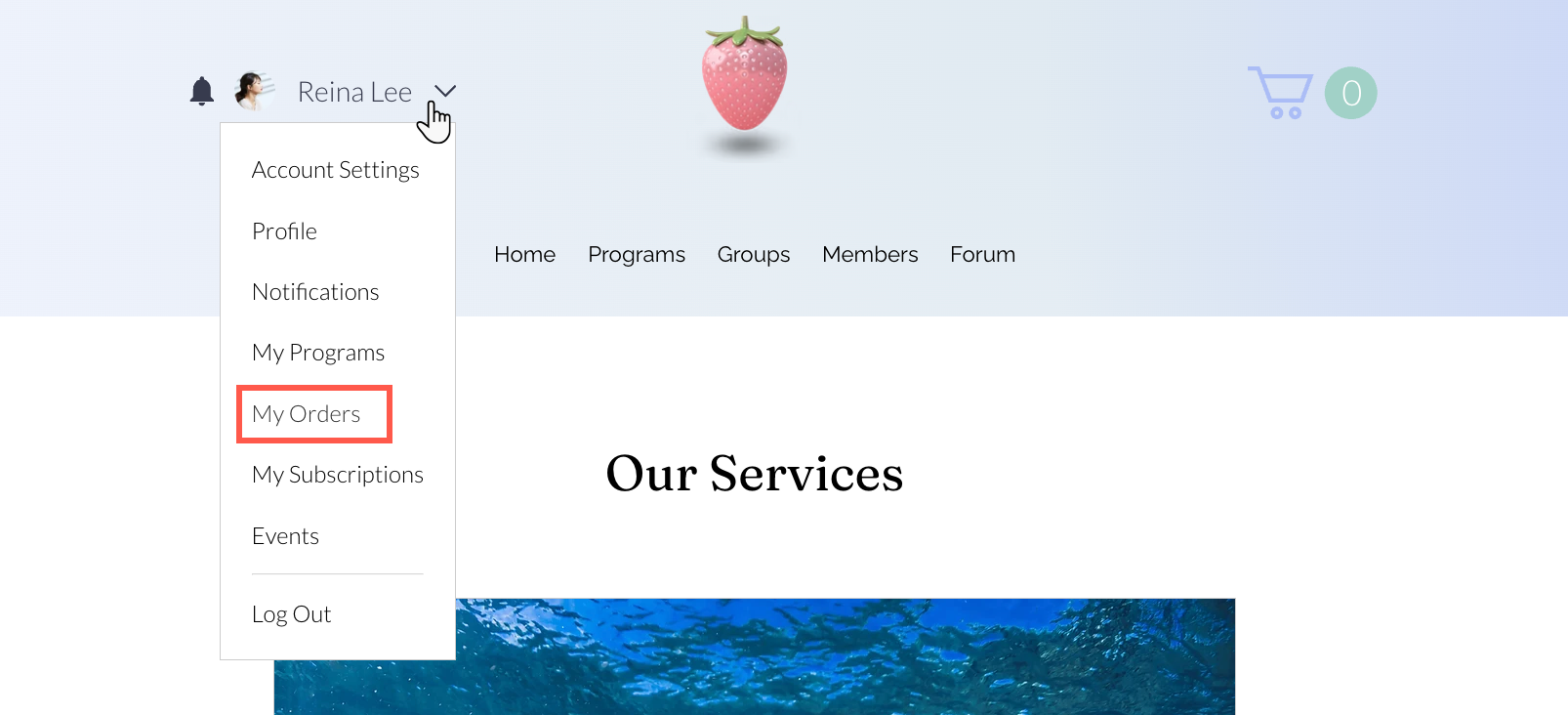Website-Mitglieder: Deinen Mitgliedern exklusive Inhalte anbieten
7 min
In diesem Artikel
- Seiten auf deiner Website einschränken
- Seiten auf bestimmte Mitgliederrollen beschränken
- Seiten auf Mitglieder mit Preisplänen beschränken
- Seiten auf Mitglieder mit Abzeichen beschränken
- Kunden den Zugriff auf ihre privaten Informationen ermöglichen
Nutze den Mitgliederbereich, um Website-Mitgliedern Zugriff auf exklusive Inhalte zu geben. Mitglieder melden sich mit ihrem eigenen Konto an und nur sie können dieses sehen. Lasse deine Mitglieder auch Inhalte miteinander teilen. So baust du eine eine größere Community auf.
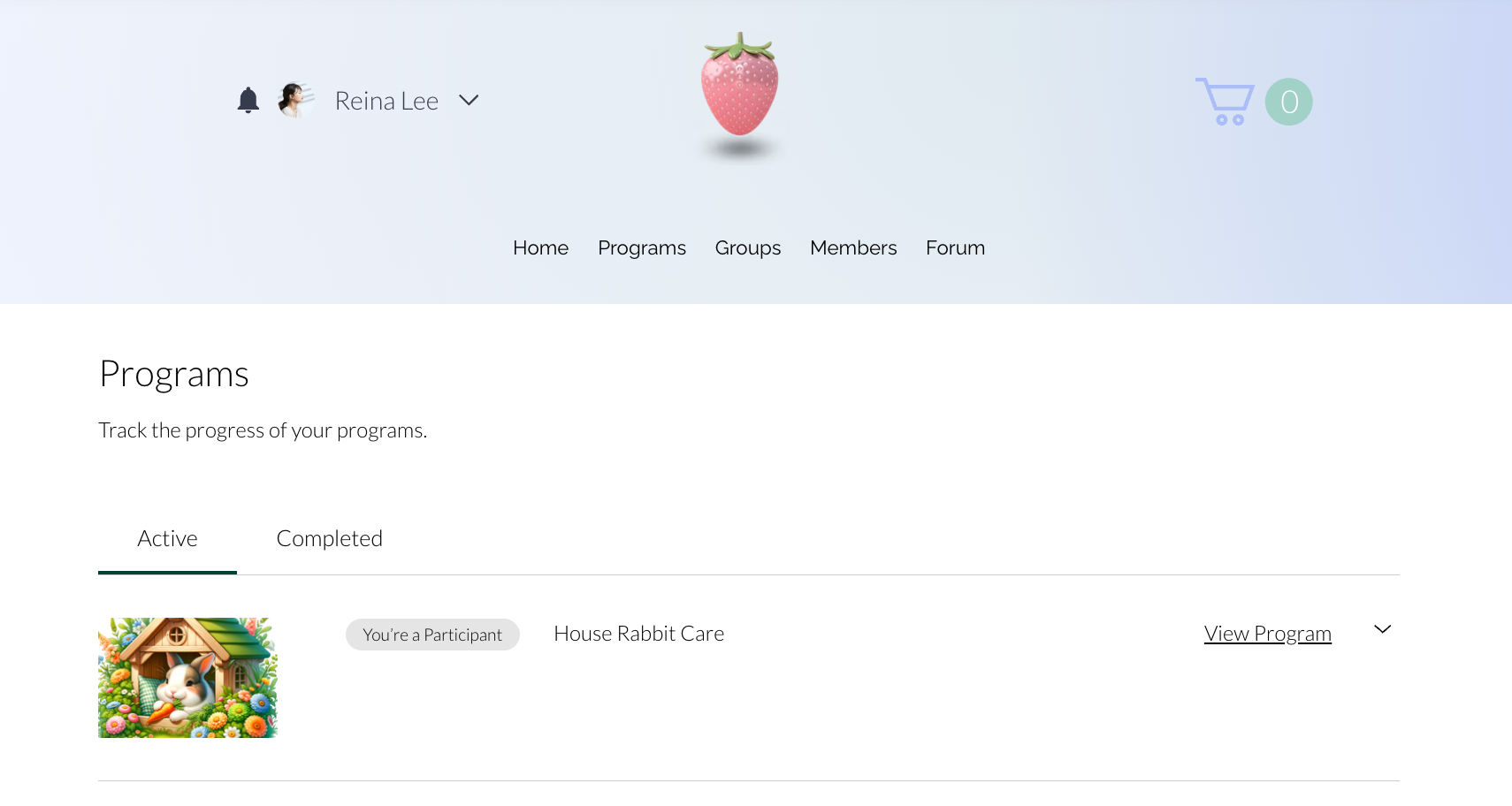
Seiten auf deiner Website einschränken
Du kannst den Zugriff auf bestimmte Website-Seiten einschränken, sodass nur angemeldete Mitglieder diese sehen können. Um diese Seiten noch exklusiver zu gestalten, kannst du den Zugriff auf Mitglieder mit einer bestimmten Rolle oder einem bestimmten Preisplan beschränken, auch wenn die Seite nicht Teil deines Mitgliederbereichs ist.
Die Standard-Mitgliederseiten in deinem Mitgliederbereich, wie zum Beispiel Mein Konto und Profil, sind standardmäßig privat. Alle benutzerdefinierten Mitgliederseiten, die du erstellst, werden ebenfalls automatisch privat.
Seiten auf bestimmte Mitgliederrollen beschränken
Erlaube bestimmten Mitgliedern den Zugang zu bestimmten Mitgliederseiten. Du kannst beispielsweise ein Yoga-Studio betreiben und Seiten nur für die Schüler und auch Seiten für die Lehrer erstellen.
Bevor du loslegst:
Erstelle Mitgliederrollen und weise sie verschiedenen Mitgliedern zu.
Wix Editor
Studio Editor
- Öffne deinen Editor.
- Klicke auf der linken Seite des Editors auf Seiten & Menü
 .
. - Fahre mit der Maus über die entsprechende Seite und klicke auf das Symbol für Weitere Aktionen
 .
. - Klicke auf Einstellungen.
- Klicke auf die Registerkarte Berechtigungen.
- Wähle unter Wer kann auf diese Seite zugreifen? die Option Website-Mitglieder aus.
- Wähle unter Welche Mitglieder können auf diese Seite zugreifen? die Option Bestimmte Mitglieder aus.
- Aktiviere den Schieberegler Mitglieder mit Rollen.
- Klicke auf Rollen verwalten und wähle die entsprechende(n) Rolle(n) aus.
- Klicke auf Übernehmen.
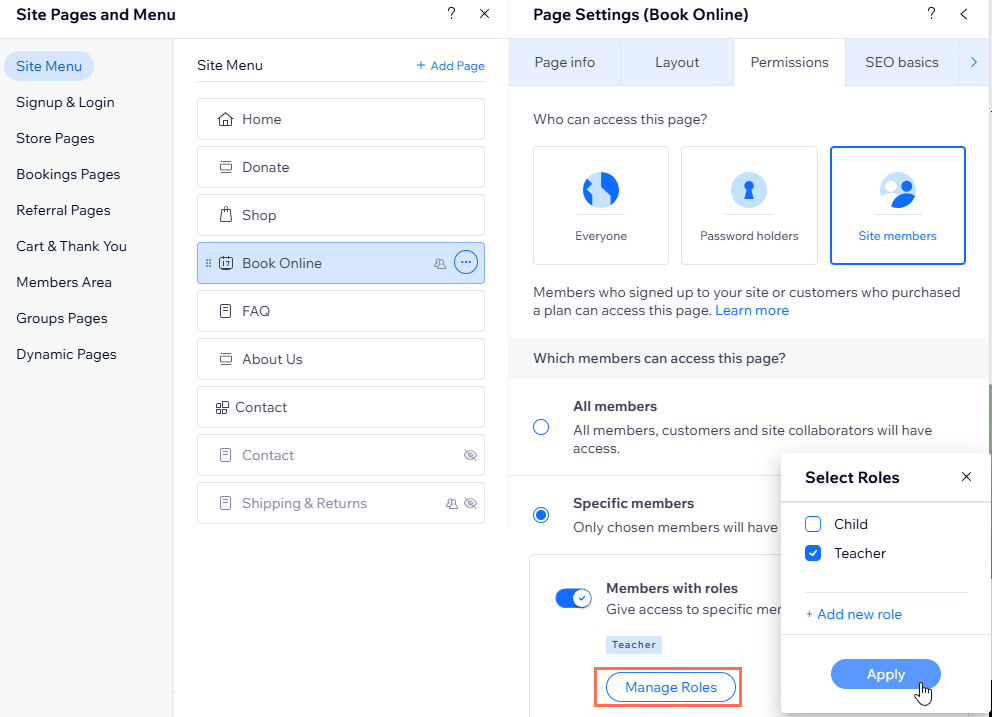
- Veröffentliche deine Website, wenn du die Änderungen veröffentlichen möchtest.
Seiten auf Mitglieder mit Preisplänen beschränken
Beschränke Website-Seiten auf Mitglieder mit bestimmten Preisplänen. Wenn du zum Beispiel ein Lehrer bist, der Online-Kurse anbietet, kannst du die Seiten mit dem Kursmaterial auf Mitglieder beschränken, die den entsprechenden Preisplan erworben haben.
Bevor du loslegst:
Vergewissere dich, dass du die Preispläne-App hinzugefügt hast und Preispläne erstellt hast.
Wix Editor
Studio Editor
- Öffne deinen Editor.
- Klicke auf der linken Seite des Editors auf Seiten & Menü
 .
. - Fahre mit der Maus über die entsprechende Seite und klicke auf das Symbol für Weitere Aktionen
 .
. - Klicke auf Einstellungen.
- Klicke auf die Registerkarte Berechtigungen.
- Wähle unter Wer kann auf diese Seite zugreifen? die Option Website-Mitglieder aus.
- Wähle unter Welche Mitglieder können auf diese Seite zugreifen? die Option Bestimmte Mitglieder aus.
- Aktiviere den Schieberegler Mitglieder mit Preisplan-Abonnements.
- Klicke auf Pläne verwalten und wähle die entsprechenden Pläne aus.
- Klicke auf Übernehmen.
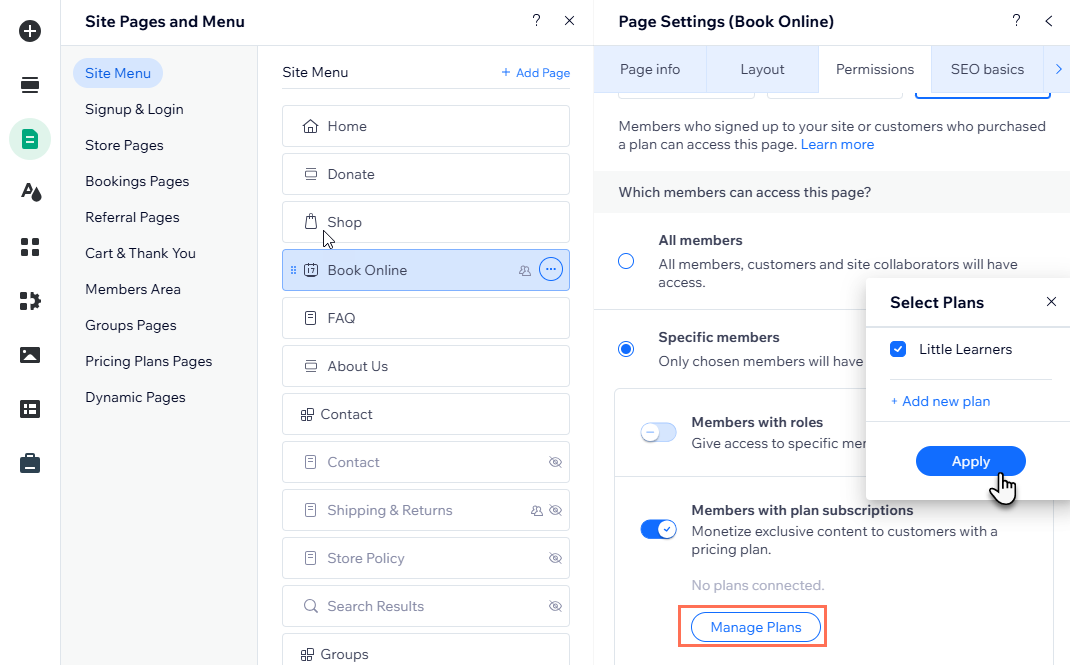
- Veröffentliche deine Website, wenn du die Änderungen veröffentlichen möchtest.
Seiten auf Mitglieder mit Abzeichen beschränken
Du willst Abzeichen verwenden, um deine Mitglieder zu belohnen und sie auszuzeichnen? Erstelle exklusive Seiten für sie. Wenn du zum Beispiel einen Blog mit Premium-Inhalten hast, kannst du die Berechtigungen so festlegen, dass nur Mitglieder mit dem „Blog-VIP“-Abzeichen darauf zugreifen können.
Bevor du loslegst:

Achte darauf, dass du in deiner Website-Verwaltung für das entsprechende Abzeichen Abzeichenberechtigungen aktiviert hast. Wenn du sie nicht aktivierst, wird die Option zur Einschränkung der Seitenberechtigungen nach Abzeichentyp nicht angezeigt.

Wix Editor
Studio Editor
- Öffne deinen Editor.
- Klicke auf der linken Seite des Editors auf Seiten & Menü
 .
. - Fahre mit der Maus über die entsprechende Seite und klicke auf das Symbol für Weitere Aktionen
 .
. - Klicke auf Einstellungen.
- Klicke auf die Registerkarte Berechtigungen.
- Wähle unter Wer kann auf diese Seite zugreifen? die Option Website-Mitglieder aus.
- Wähle unter Welche Mitglieder können auf diese Seite zugreifen? die Option Bestimmte Mitglieder aus.
- Aktiviere den Schieberegler Mitglieder mit Abzeichen.
- Klicke auf Abzeichen verwalten und wähle das oder die entsprechenden Abzeichen aus.
- Klicke auf Übernehmen.
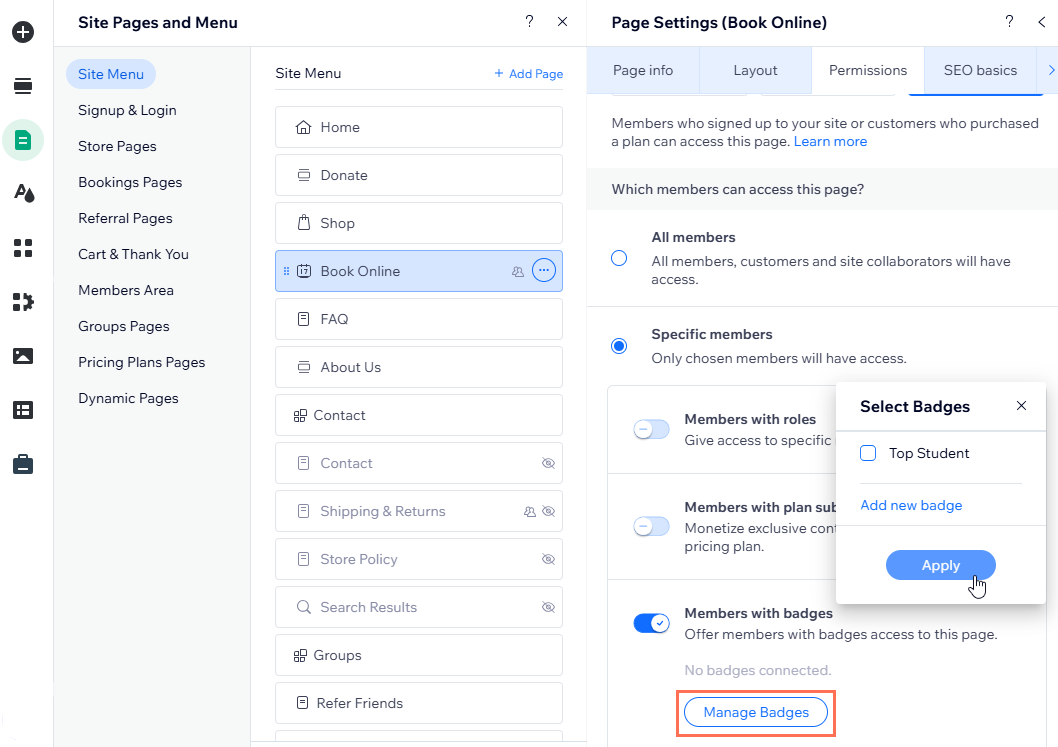
- Veröffentliche deine Website, wenn du die Änderungen veröffentlichen möchtest.
Kunden den Zugriff auf ihre privaten Informationen ermöglichen
Der Mitgliederbereich interagiert mit vielen verschiedenen Business-Lösungen von Wix, wie Wix Stores oder Wix Bookings. Wenn sich Mitglieder auf deiner Website anmelden, erhalten sie Zugriff auf Seiten mit all ihren vorherigen Informationen, sodass sie motiviert sind, weiter mit deiner Website zu interagieren.
Wenn du zum Beispiel Wix Stores verwendest, wird automatisch eine Seite Meine Bestellungen zu deinem Mitgliederbereich hinzugefügt, damit Kunden den Überblick über ihre vorherigen Einkäufe behalten können. Ein weiteres Beispiel ist die Seite „Meine Zahlungsdetails“, auf der Mitglieder ihre Kreditkarten einsehen und aktualisieren können.